Como mostrar fotos de perfil em vez de vídeo em uma chamada de zoom
Existem vários motivos pelos quais você pode não querer que as pessoas assistam ao seu vídeo ao vivo quando você está em uma reunião de zoom. Talvez você esteja almoçando ou lidando com as crianças. A questão é que você quer um pouco de privacidade.
Então, desligue a câmera.
O problema é que essa abordagem deixa uma tela em branco com suas iniciais nela. Você prefere que outros usuários vejam sua foto de perfil em vez daquela tela em branco. Neste artigo, explicaremos como substituir seu vídeo por sua foto de perfil.
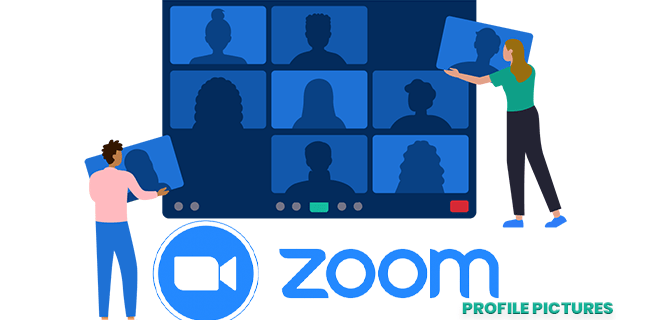
Mostrar sua foto de perfil em vez de vídeo no PC
Existem três métodos que você pode usar para exibir sua foto de perfil em vez de vídeo no Zoom ao usar um PC:
Alterar antes do início da reuniãoConfigurar sua foto de perfil para exibir o tempo todoMudar para uma foto de perfil durante uma reunião
Mudar para o seu Foto de perfil antes do início da reunião
As etapas para mudar de vídeo para foto de perfil antes da reunião são bastante simples. O uso desse método também lhe dá alguns minutos para escolher a foto certa para causar uma ótima primeira impressão ao iniciar a reunião.
Primeiro, você precisa selecionar uma foto de perfil para exibir:
Iniciar Amplie e localize o ícone da foto do perfil. Ele deve estar no canto superior direito da tela. Clique no link que indica seu nome e endereço de e-mail para abrir as configurações de”Perfil”.
Clique no link que indica seu nome e endereço de e-mail para abrir as configurações de”Perfil”.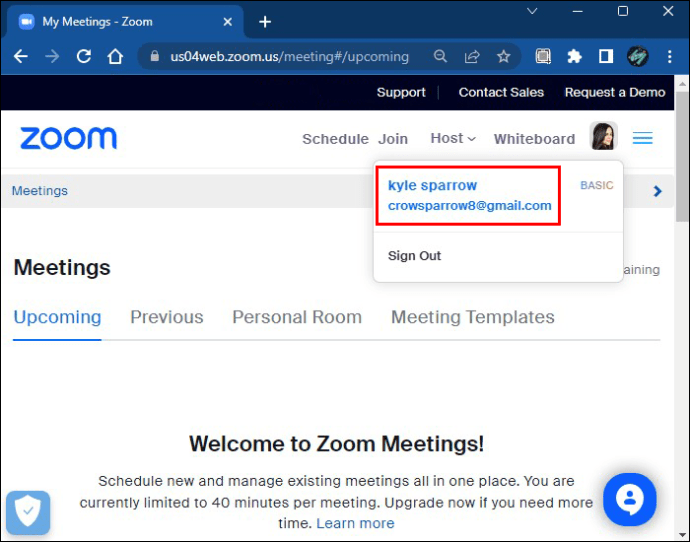 Você deve veja sua foto de perfil existente ou uma silhueta onde deveria estar sua foto de perfil. Arraste o cursor sobre essa imagem para ver um ícone de lápis, no qual você deve clicar.
Você deve veja sua foto de perfil existente ou uma silhueta onde deveria estar sua foto de perfil. Arraste o cursor sobre essa imagem para ver um ícone de lápis, no qual você deve clicar.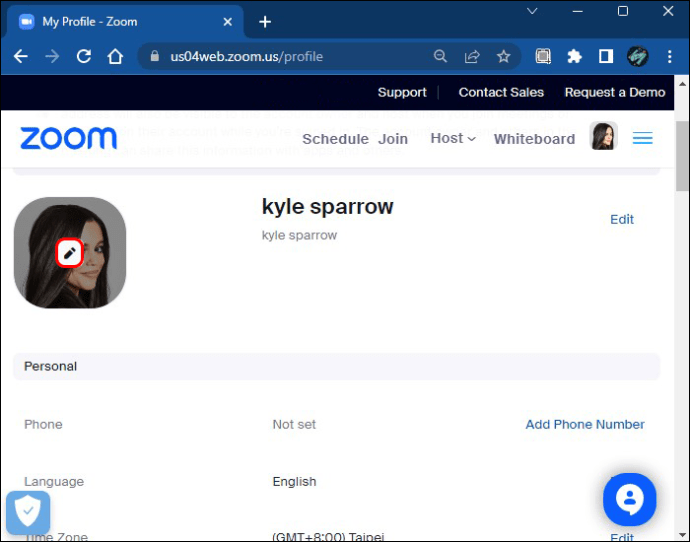 Clicar no lápis revela uma lista suspensa menu que oferece a opção de alterar ou excluir sua foto de perfil.Selecione”Escolher arquivos”se você não tiver uma foto de perfil.Clique em”Alterar”se você tiver uma foto.
Clicar no lápis revela uma lista suspensa menu que oferece a opção de alterar ou excluir sua foto de perfil.Selecione”Escolher arquivos”se você não tiver uma foto de perfil.Clique em”Alterar”se você tiver uma foto.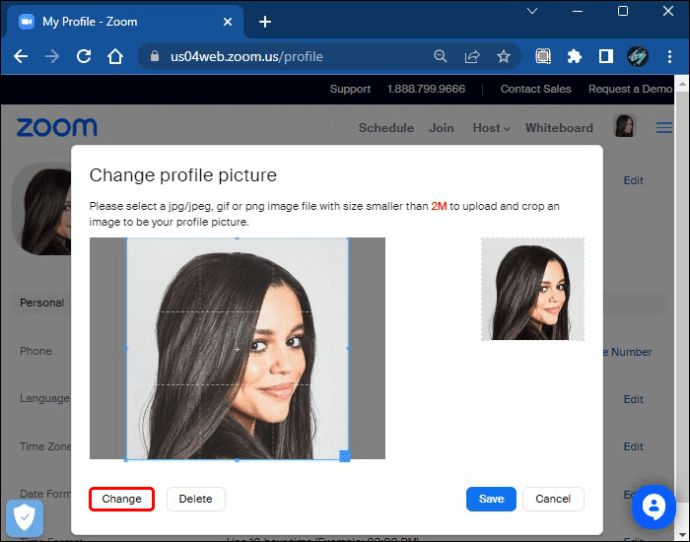 Navegue pelo File Explorer para encontrar a imagem que deseja usar.
Navegue pelo File Explorer para encontrar a imagem que deseja usar.
Selecione sua foto e clique em”Abrir.”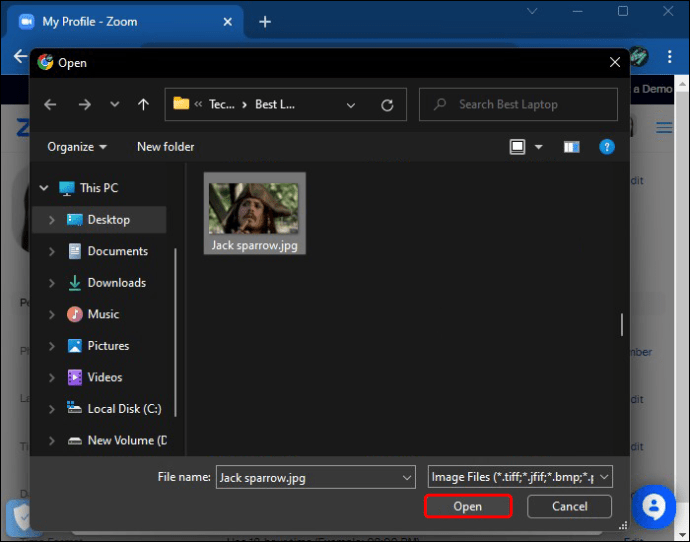
Você pode usar as ferramentas do Zoom para ajustar o tamanho da imagem para que seja exibida corretamente na caixa de imagem. Depois de definir sua foto de perfil, é hora de desativar seu vídeo:
Abra o aplicativo Zoom para desktop em seu PC. Você deve ver a foto do perfil selecionada no canto superior direito da tela.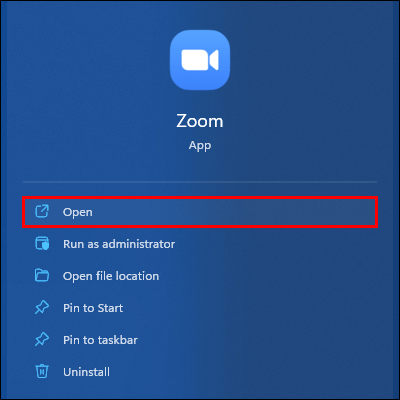 Clique em”Desligar meu vídeo”quando estiver prestes a iniciar sua reunião para exibir sua foto de perfil.
Clique em”Desligar meu vídeo”quando estiver prestes a iniciar sua reunião para exibir sua foto de perfil.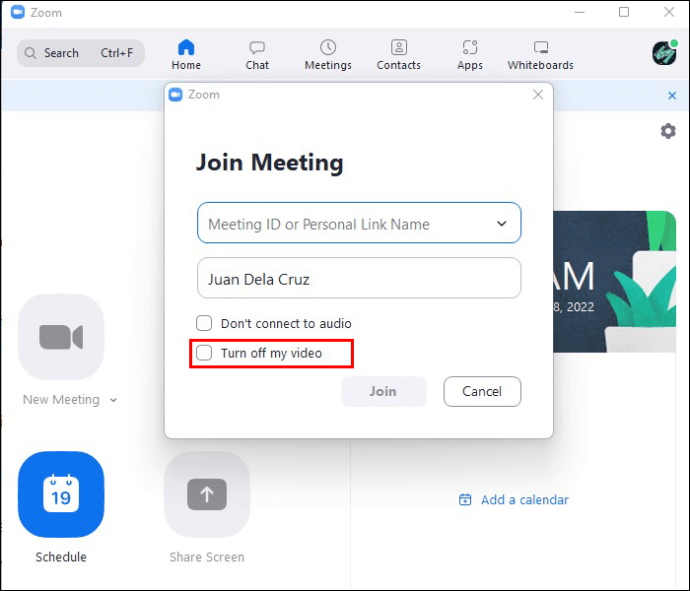 Como alternativa, pressione “Alt + V”como usuário do Windows ou “Command + Shift”se for usuário da Apple. Ambos são atalhos para desativar ou ativar seu vídeo.
Como alternativa, pressione “Alt + V”como usuário do Windows ou “Command + Shift”se for usuário da Apple. Ambos são atalhos para desativar ou ativar seu vídeo.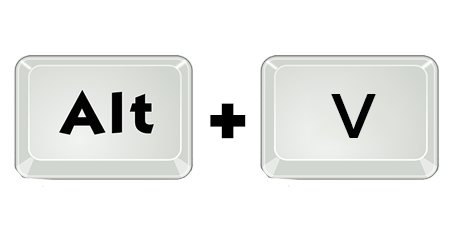
Sua foto de perfil deve ser exibida na caixa onde seu vídeo foi exibido anteriormente.
Definir sua foto de perfil para exibição o tempo todo
Se você preferir nunca mostrar imagens da sua câmera durante uma reunião do Zoom, você pode definir seu p rofile para exibir em todas as reuniões.
Abra o Zoom e navegue até a página”Configurações”.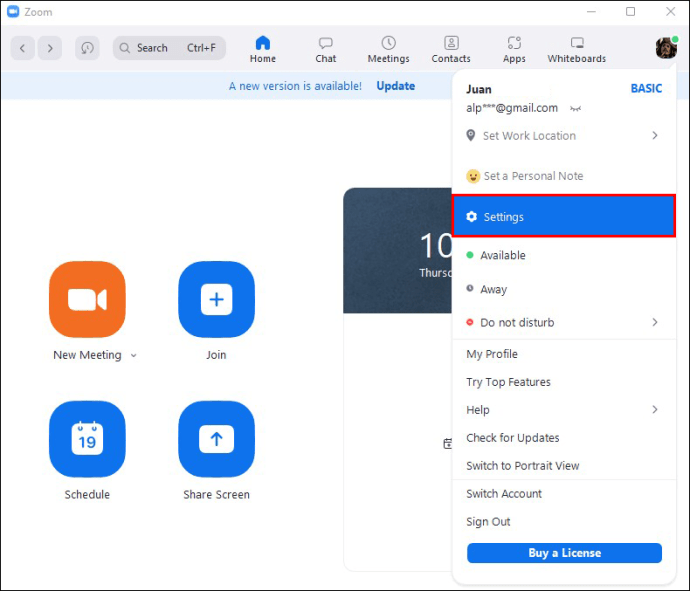 Clique no botão”Vídeo”no painel esquerdo.
Clique no botão”Vídeo”no painel esquerdo.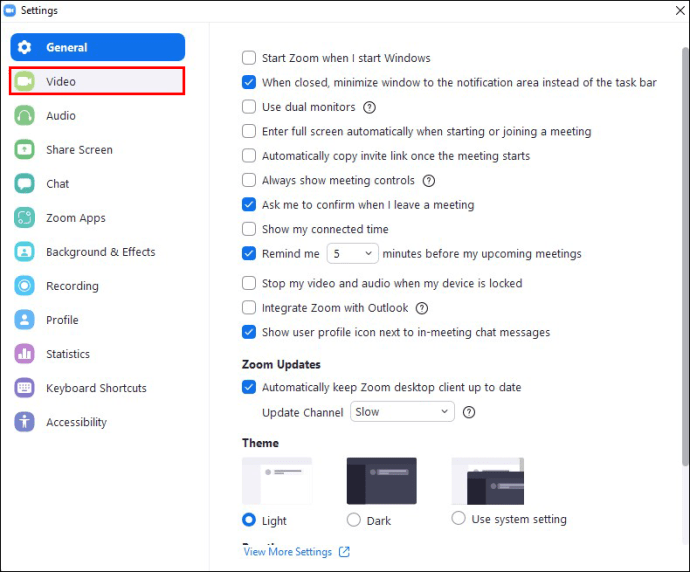 Ative o botão de alternância para a opção”Desativar meu vídeo ao entrar na reunião”.
Ative o botão de alternância para a opção”Desativar meu vídeo ao entrar na reunião”.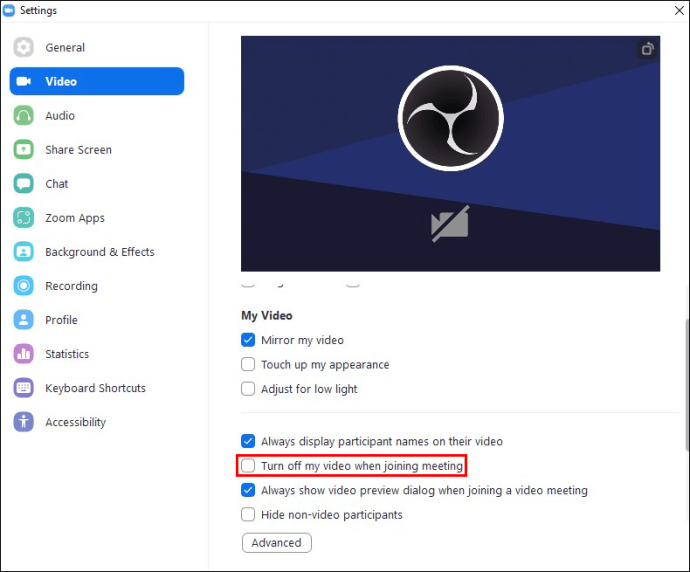
Enquanto esta alternância permanecer ativa, seu Zoom nunca deve exibir seu vídeo. Desativar novamente permite que o aplicativo mostre tudo o que sua câmera transmitir.
Mudar para uma foto de perfil durante uma reunião
Talvez você geralmente goste de mostrar seu vídeo quando estiver estamos em reuniões. No entanto, algo aconteceu e você precisa de um pouco de privacidade. Você pode alternar para exibir sua foto de perfil rapidamente enquanto estiver no meio de uma reunião:
Localize seu quadro de vídeo pessoal na reunião e clique com o botão direito nele.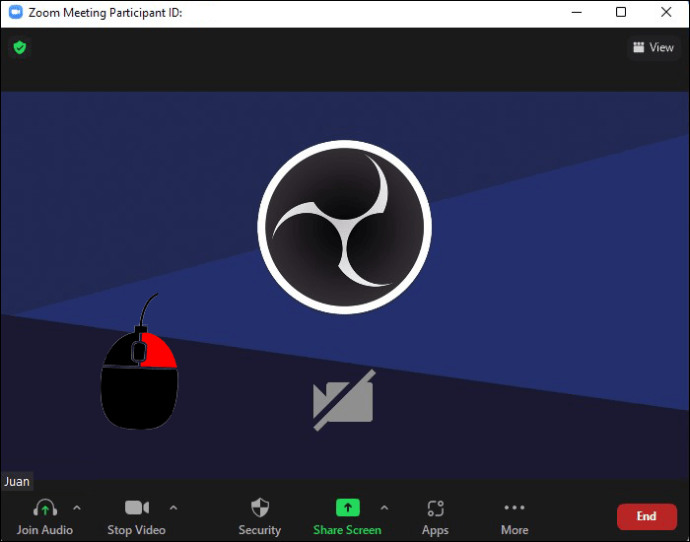 Selecione “Editar Foto do perfil”no menu pop-up para abrir a janela da foto do perfil.
Selecione “Editar Foto do perfil”no menu pop-up para abrir a janela da foto do perfil.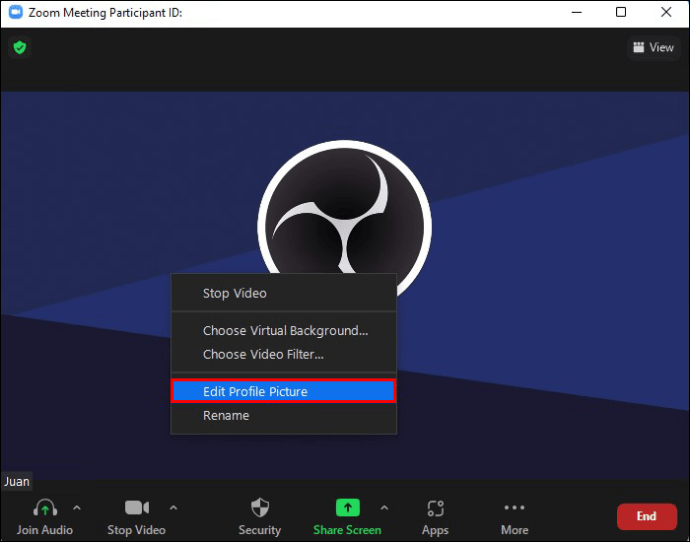 Navegue pelo Explorador de Arquivos para encontrar uma imagem se ainda não tiver uma selecionada.
Navegue pelo Explorador de Arquivos para encontrar uma imagem se ainda não tiver uma selecionada.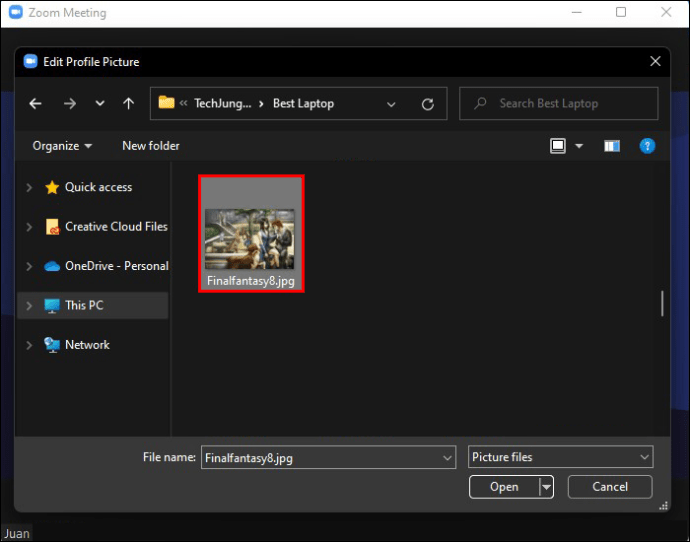 Clique em”Salvar”e saia da tela”Editar foto do perfil”.
Clique em”Salvar”e saia da tela”Editar foto do perfil”.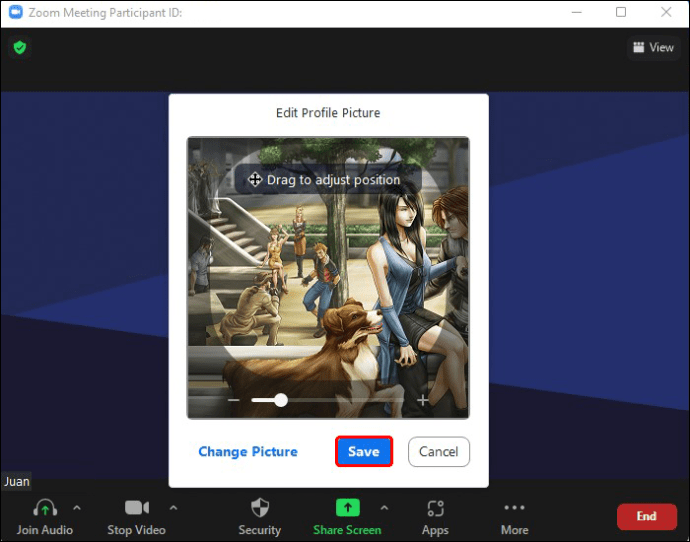 Selecione o ícone”Parar vídeo”na parte inferior-à esquerda da tela.
Selecione o ícone”Parar vídeo”na parte inferior-à esquerda da tela.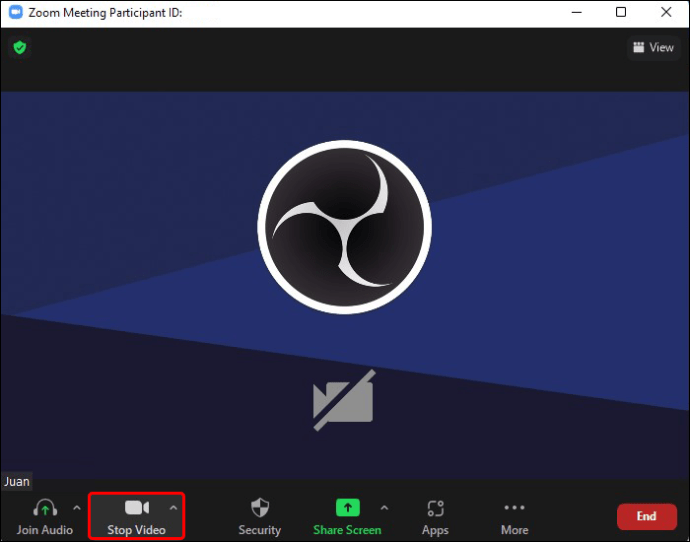
Seu vídeo deve parar e ser substituído pela foto do perfil que você selecionou. Você também deve ver que o ícone”Parar vídeo”muda para um que diz”Iniciar vídeo”. Clique neste ícone se quiser reativar seu feed de vídeo.
Mostrar sua foto de perfil em vez de vídeo no Android
Você pode usar um dispositivo Android para realizar suas reuniões do Zoom. Siga estas etapas para selecionar sua foto de perfil para a reunião do Zoom:
Abra o aplicativo móvel Zoom e toque no ícone”Mais”. Esse ícone é representado por três pontos horizontais.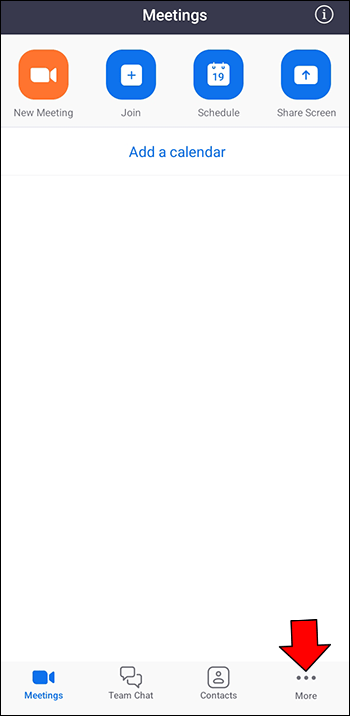 Toque no Informações de”perfil”onde você vê seu nome e endereço de e-mail.
Toque no Informações de”perfil”onde você vê seu nome e endereço de e-mail.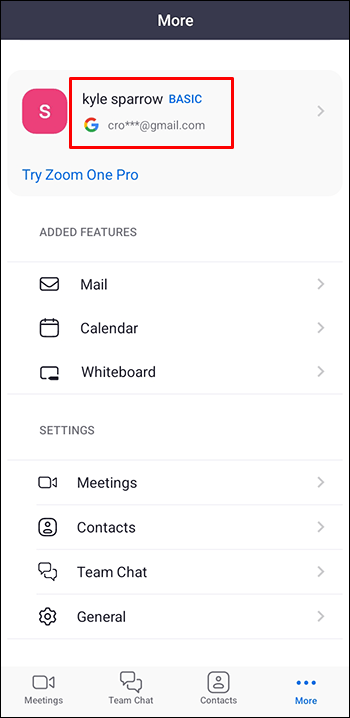 Selecione a seta à direita da foto do seu perfil para revelar duas opções:Tire uma nova fotoSelecione uma foto da galeria do seu dispositivo
Selecione a seta à direita da foto do seu perfil para revelar duas opções:Tire uma nova fotoSelecione uma foto da galeria do seu dispositivo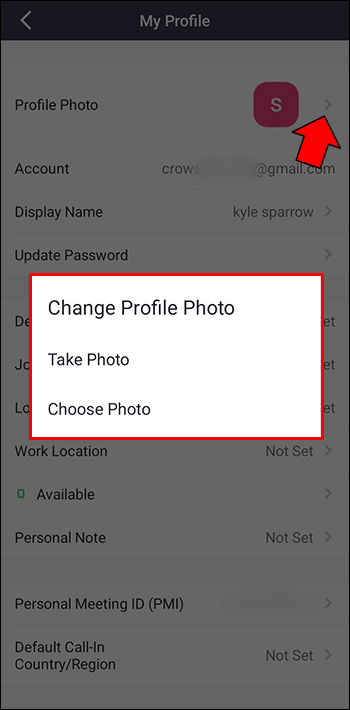 Escolha a opção que funciona melhor para você. Observe que você deve conceder permissão ao Zoom para acessar a galeria do seu dispositivo se decidir usar uma imagem existente.
Escolha a opção que funciona melhor para você. Observe que você deve conceder permissão ao Zoom para acessar a galeria do seu dispositivo se decidir usar uma imagem existente.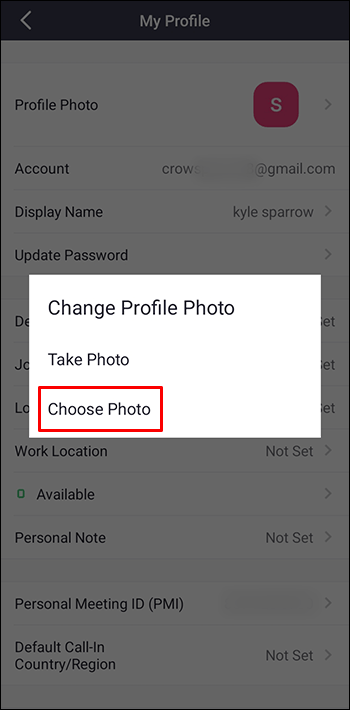 Selecione sua imagem e ela deve ser exibida como sua foto de perfil. Ajuste a imagem para garantir que ela caiba na caixa de foto do perfil.
Selecione sua imagem e ela deve ser exibida como sua foto de perfil. Ajuste a imagem para garantir que ela caiba na caixa de foto do perfil.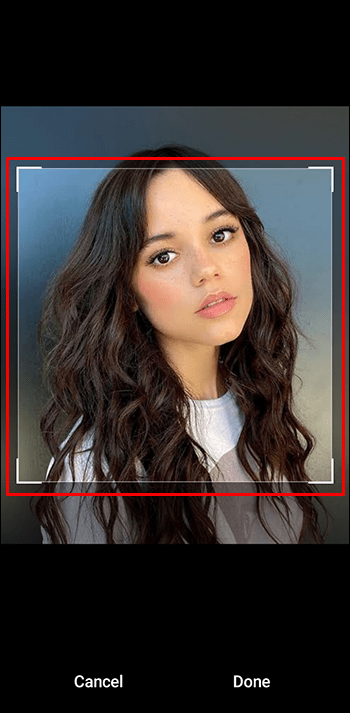 Toque em”Concluído”para selecionar sua foto de perfil.
Toque em”Concluído”para selecionar sua foto de perfil.
Agora que você selecionou uma foto de perfil, você precisa exibi-lo em vez do seu vídeo quando estiver em uma reunião.
Para fazer isso antes do início da reunião, basta escolher a opção”Desativar seu vídeo”enquanto aguarda a reunião.
Se você deseja desativar seu feed de vídeo durante a reunião, toque no ícone”Parar vídeo”na parte inferior da tela. Você pode tocar neste ícone, que muda para”Iniciar vídeo”depois de desativado seu feed de vídeo, para reativar seu vídeo.
Mostrar sua foto de perfil em vez de vídeo no iOS
Usar um iPhone ou iPad é uma maneira conveniente de participar de reuniões do Zoom w uando você estiver em movimento. Você pode usar o aplicativo Zoom para mostrar sua foto de perfil em vez de seu vídeo ao usar um dispositivo iOS:
Abra o aplicativo e selecione”Mais”. Este ícone se parece com três pontos horizontais.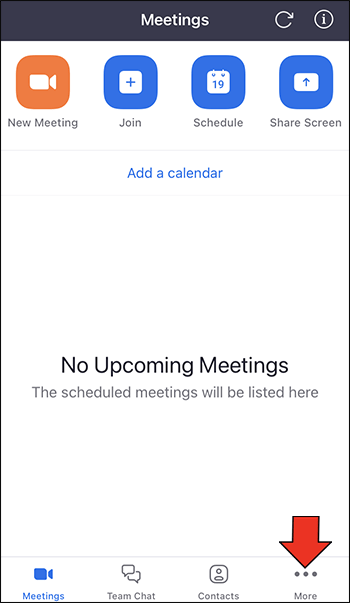 Navegar às informações do seu”Perfil”, que você deve ver na parte superior dos ícones”Mais”.
Navegar às informações do seu”Perfil”, que você deve ver na parte superior dos ícones”Mais”.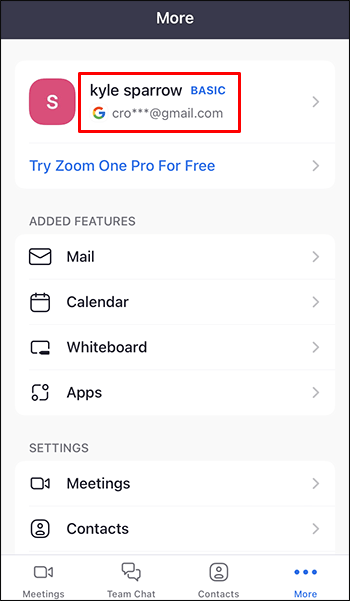 Toque na seta localizada à direita da foto do seu perfil. O aplicativo oferece a opção de tirar uma nova foto usando seu dispositivo ou selecionando uma foto da sua galeria.
Toque na seta localizada à direita da foto do seu perfil. O aplicativo oferece a opção de tirar uma nova foto usando seu dispositivo ou selecionando uma foto da sua galeria.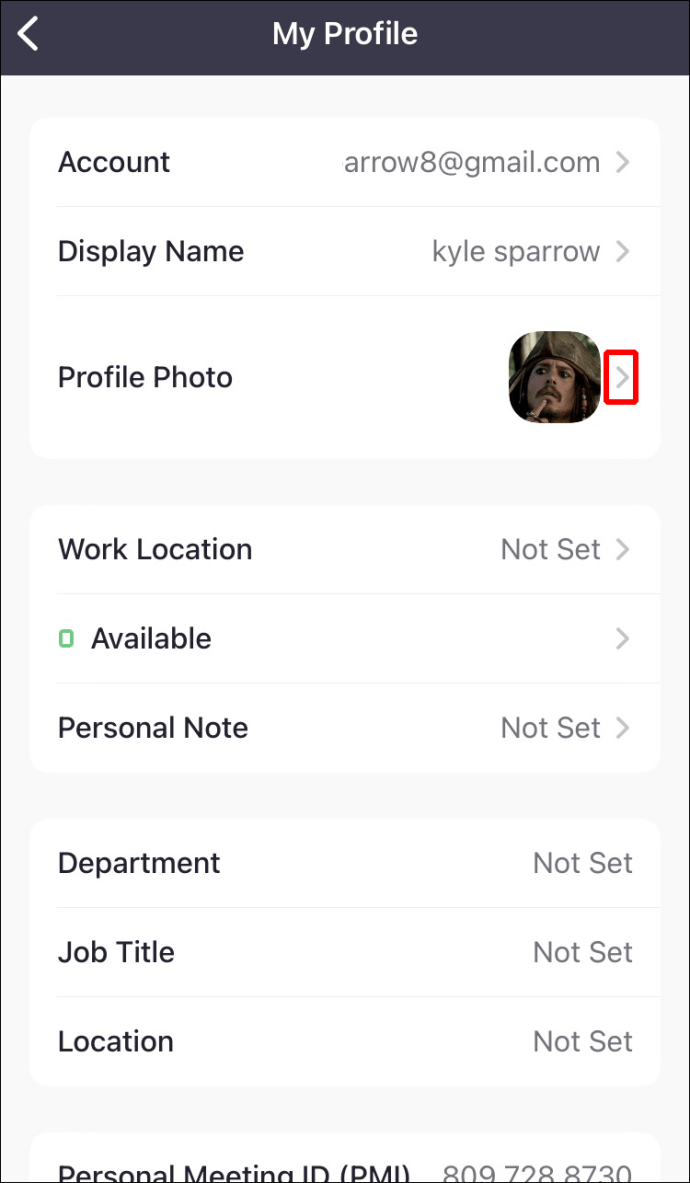 Escolha a opção que preferir. foto da sua galeria, você tem que conceder acesso ao aplicativo Zoom.
Escolha a opção que preferir. foto da sua galeria, você tem que conceder acesso ao aplicativo Zoom.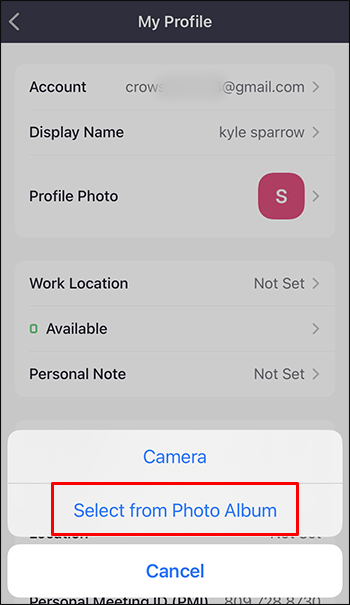 Escolha sua foto e use as ferramentas de ajuste de imagem do Zoom para garantir que ela seja exibida corretamente.
Escolha sua foto e use as ferramentas de ajuste de imagem do Zoom para garantir que ela seja exibida corretamente.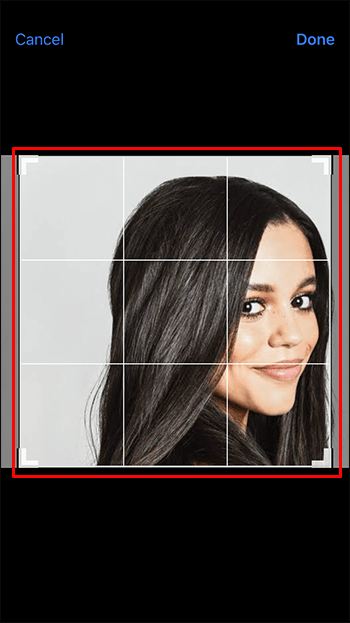 Selecione”Concluído”para definir sua foto de perfil.
Selecione”Concluído”para definir sua foto de perfil.
Com sua foto de perfil selecionada, você só precisa exibi-la em vez de seu feed de vídeo. Há duas maneiras de fazer isso:
Toque na opção”Desativar meu vídeo”quando estiver esperando para entrar em uma reunião.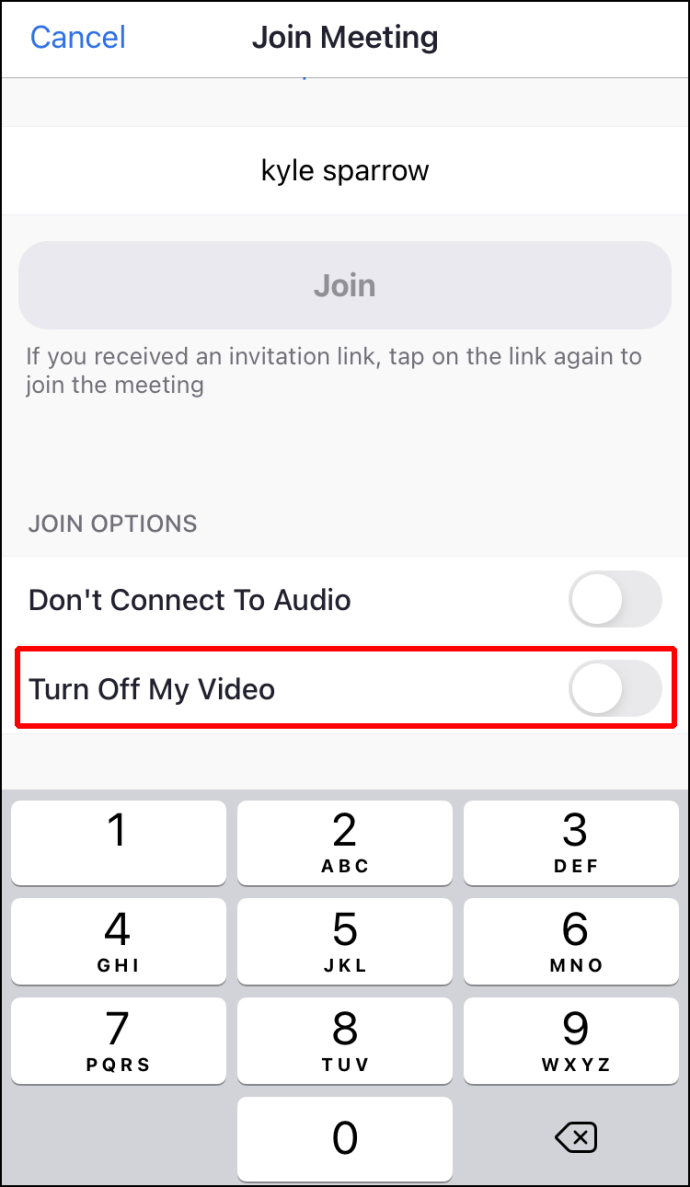 Selecione o ícone”Parar vídeo”na parte inferior da tela quando você está em uma reunião.
Selecione o ícone”Parar vídeo”na parte inferior da tela quando você está em uma reunião.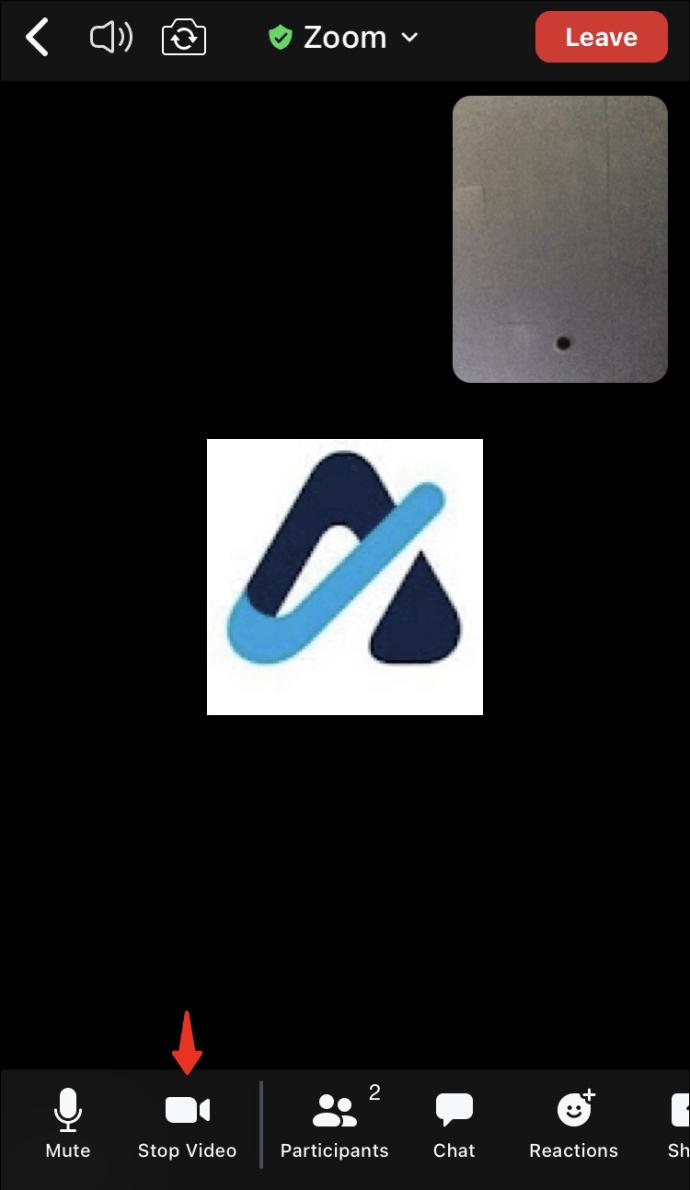
Se você estiver usando sua foto de perfil durante uma reunião, deverá ver um ícone na parte inferior da tela que diz”Iniciar Vídeo.”Toque neste ícone se desejar substituir sua foto de perfil por seu feed de vídeo.
Visualizar a foto de perfil de outra pessoa em vez do vídeo com zoom
Talvez você queira desativar a foto de outro usuário feed de vídeo e exibir a foto do perfil deles. Isso é possível desde que você seja o organizador da reunião. Supondo que você seja o organizador, você pode desativar o vídeo de qualquer outro usuário com estes s teps:
Clique com o botão direito do mouse no feed de vídeo do usuário para exibir um menu pop-up.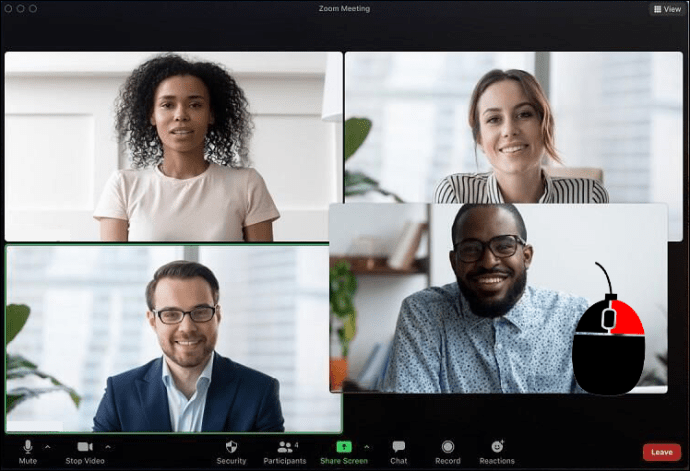 Selecione”Parar vídeo”para parar o vídeo e exibir a foto do perfil do usuário.
Selecione”Parar vídeo”para parar o vídeo e exibir a foto do perfil do usuário.
Observe que fazer isso tira a capacidade do usuário de reativar o vídeo. Você tem que conceder-lhes permissão para mostrar seu vídeo novamente. Este é um truque útil para usar se um dos participantes da sua reunião fizer algo inapropriado na câmera ou se esquecer de desativar o próprio feed de vídeo.
Exiba sua foto de perfil no zoom
Ter seu vídeo feed ativo durante toda uma reunião do Zoom pode ser inconveniente. Se você estiver participando de uma reunião em casa, pode ser necessário sair da sala para cuidar de seus filhos ou fazer alguma outra tarefa. Nessas circunstâncias, você pode definir a exibição da foto do seu perfil para que as pessoas não vejam nada do que está acontecendo no seu feed de vídeo. Exibir sua foto de perfil também é uma maneira útil de informar às pessoas que você não está na sala.
Como alternativa, definir uma foto de perfil é uma boa opção para quem não deseja conceder o Zoom app o acesso necessário para usar sua câmera de vídeo. Independentemente do motivo para mudar para uma foto de perfil, é bom saber que você tem a opção.
Você já mudou para uma foto de perfil em vez de usar o feed de vídeo no Zoom? Você tem alguma dica para tirar uma fotografia profissional para usar no aplicativo? Informe-nos na seção de comentários abaixo.
Isenção de responsabilidade: algumas páginas deste site podem incluir um link de afiliado. Isso não afeta nosso editorial de forma alguma.


